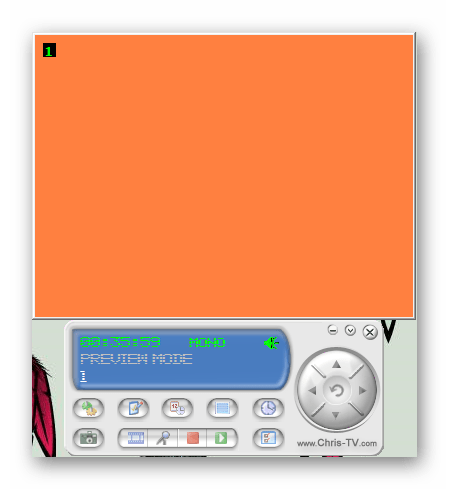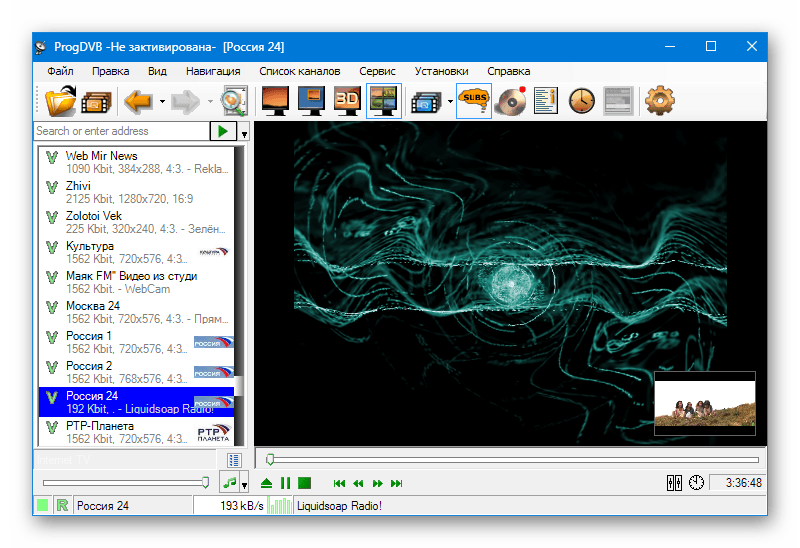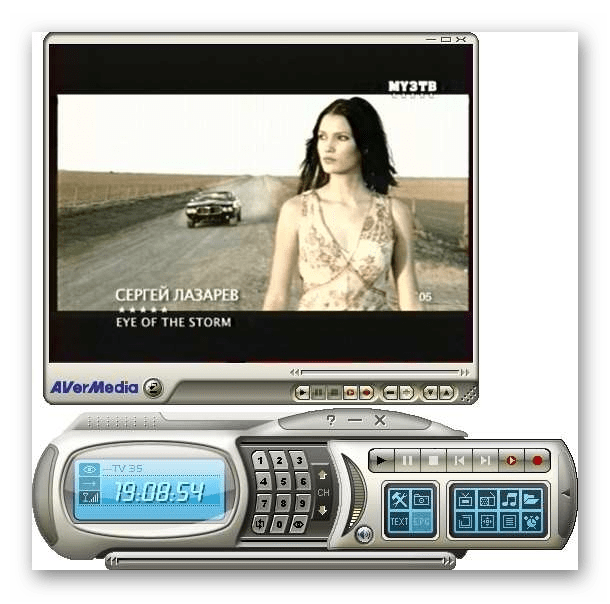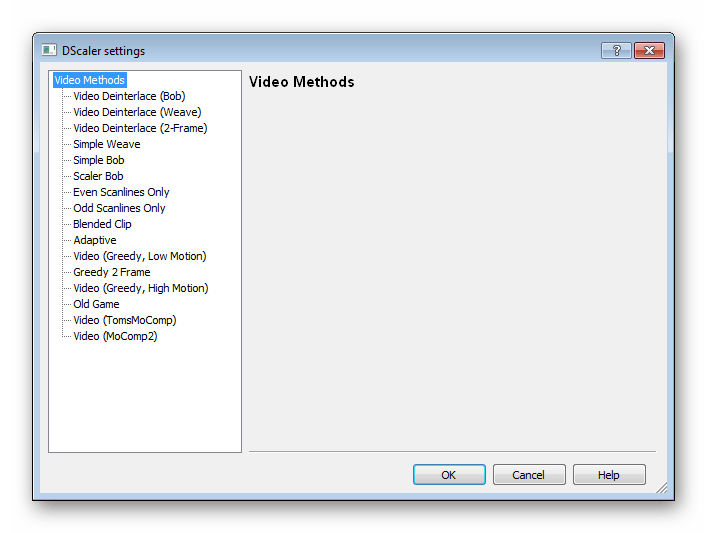- Программы для ТВ-тюнера
- DVB Dream
- ChrisTV PVR Standard
- ProgDVB
- AverTV
- DScaler
- Лучшие IPTV плееры для Windows, Linux и MacOS
- VLC Media Player — Как скачать и настроить
- Как скачать VLC Media Player
- Как настроить VLC Media Player
- IP-TV Player — Как скачать и настроить
- Как скачать IP-TV Player
- PC-Player TVIP — Как скачать и настроить
- Как скачать TVIP Player
- MyIPTV Player — Как скачать и настроить
- Как скачать MyIPTV Player
- Perfect Player IPTV — Как скачать и настроить
- OTT Player — Как скачать и настроить
- Как скачать OTT Player
- Как настроить OTT Player
- Kodi — Как скачать и настроить
- Как скачать Kodi
- Вопрос-ответ
- Какой IPTV плеер выбрать?
- Какая скорость Интернета нужна для IPTV?
- Как смотреть IPTV через Wi-Fi?
- Как смотреть IPTV на телевизоре?
- Где взять каналы для IPTV?
Программы для ТВ-тюнера
Существует ряд моделей ТВ-тюнеров, подключать которые можно не только к телевизору, но и компьютеру. Таким образом, вам становится доступен просмотр телевидения с использованием ПК. После покупки устройства достаточно только подобрать программу и наслаждаться просмотром любимых каналов. Давайте подробно рассмотрим несколько представителей софта, подходящего под различные модели ТВ-тюнеров.
DVB Dream
Открывает наш список программа DVB Dream. Сразу хочется отметить ее уникальный интерфейс, создаваемый вручную пользователями благодаря открытому исходному коду. При первом запуске вы можете выбрать наиболее подходящее оформление под подключенный к компьютеру тюнер. Далее разработчики предлагают выставить предварительную конфигурацию с помощью встроенного мастера настройки. После выполнения всех настроек останется только найти каналы и приступить к просмотру.
Главное окно DVB Dream реализовано достаточно комфортно. Справа отображается плеер, который можно развернуть во весь экран, а слева находится список найденных каналов. Пользователю доступно редактирование данного списка: переименование, настройка частот, добавление в избранное и прочие полезные функции. Кроме этого хочется отметить наличие электронного телегида, планировщика задач и инструмента для настройки пульта дистанционного управления.
ChrisTV PVR Standard
ChrisTV PVR Standard имеет встроенный мастер настройки, что значительно упростит процесс предварительной настройки программы. Он появляется при первом запуске и вам достаточно только отмечать необходимые параметры. Если что-то было выставлено неверно, вы в любой момент можете изменить что нужно через окно настроек. Рассматриваемый софт сканирует каналы автоматически и не позволяет сделать это вручную, однако доступно добавление каналов через ввод их частот.
В ChrisTV PVR Standard присутствует два разных окна. В первом осуществляется показ телевидения. Вы можете свободно изменять его размер и перемещать по рабочему столу. Во втором окне собраны все полезные инструменты, включая панель управления плеером. Из дополнительных возможностей хочется отметить встроенный планировщик задач и инструмент по записи трансляций.
ProgDVB
Основная функциональность ProgDVB сосредоточена на просмотре цифрового телевидения и прослушивании радио, однако данное ПО также поддерживает работу с кабельным и спутниковым ТВ через подключение специального тюнера к компьютеру. Воспроизведение трансляций осуществляется через главное окно. Здесь основное место занимает плеер и его элементы управления. В области слева отображается список адресов и каналов.
Кроме всего, ProgDVB поддерживает воспроизведение большинства популярных аудио- и видеоформатов файлов. Открываются они через специальную вкладку. Еще есть функция записи трансляции, электронная программа передач, планировщик задач и возможность создавать снимки экрана. ProgDVB распространяется бесплатно и доступен к скачиванию на официальном сайте разработчика.
AverTV
Разработчик программного обеспечения AverMedia занимается производством мультимедийных продуктов для просмотра телевидения при использовании компьютера. AverTV является одним из представителей софта от данного разработчика и предоставляет все необходимые инструменты и функции для комфортного воспроизведения трансляций.
AverTV имеет русский язык интерфейса, обладает встроенной функцией записи видео с экрана, корректно работает с аналоговым сигналом, позволяет прослушивать радио и редактировать каналы вручную. Минусом программы является то, что она больше не поддерживается разработчиком, а новые версии, скорее всего, больше выпускаться не будут.
DScaler
Последней программой в нашем списке является DScaler. Функциональность ее практически идентична со всеми представителями, рассмотренными выше, однако свои особенности все же имеются. Обратить внимание хочется на возможность выставить настройки, отталкиваясь от мощности используемого компьютера и тюнера. Такая конфигурация производится при первом запуске. Кроме этого в DScaler присутствует множество визуальных эффектов, позволяющих сделать видео лучше по качеству.
Отметить хочется также функцию, которая не встречается в других подобных программах. Встроенный инструмент деинтерлейсинг позволяет выбрать один из подходящих математических способов улучшения качества видео. Пользователю нужно только указать способ и настроить некоторые его параметры. DScaler распространяется бесплатно и доступна к скачиванию на официальном сайте разработчика.
Использование специального софта для просмотра телевидения через тюнер на компьютере обязательно. Выше мы рассмотрели несколько самых хороших и популярных представителей подобного софта. Все они поддерживают работу с большинством ТВ-тюнеров и предоставляют практически идентичную функциональность. Однако в каждом ПО имеются свои уникальные инструменты и возможности, привлекающие пользователей.
Лучшие IPTV плееры для Windows, Linux и MacOS
IPTV плеер — это программное обеспечение для персонального компьютера для просмотра потоковых видео и аудио каналов, транслируемых через Интернет по технологии IPTV без использования дополнительного оборудования (ТВ-приставок или STB). Иногда эти плееры называют «эмуляторами IPTV». Вот список лучших IPTV плееров для ПК c Windows, Linux и MacOS на 2021 год и их главные особенности.
VLC Media Player — Как скачать и настроить
VLC Media Player — это наиболее продвинутый и «тяжеловесный» кроссплатформенный IPTV плеер для воспроизведения аудио и видео файлов и потоков (стримов). VLC player распространяется бесплатно, имеет все необходимые кодеки в установочных файлах, а также версии для Windows, Android и iOS. VLC Media Player широко используется для воспроизведения DVD, BluRay дисков и кодированного контента: IPTV и Интернет-радио. Плеер VLC поддерживает множество языков (в том числе русский) и темы оформления от независимых разработчиков. Отдельным преимуществом VLC является функция локальной записи потокового видео и аудио.
Как скачать VLC Media Player
VLC распространяется в виде дистрибутивов для Win32, Win64, Windows Phone, MacOS, Linux, iOS и Android. Имеются инсталляционные пакеты для различных дистрибутивов Linux и Apple TV. Размер дистрибутива VLC Media Player:
40 MB, наиболее свежая версия 3.0.10 от 28 апреля 2020 года.
Во время установки программа VLC Media Player будет запрашивать различные разрешения, необходимые для настроек, везде нужно нажать клавишу ОК. Установка программы займет менее 1-й минуты, но для полного функционала потребуется произвести дополнительную настройку.
Как настроить VLC Media Player
Настройка плеера VLC нужна для того, чтобы привести процесс воспроизведения в наиболее комфортный вид. Вот что нужно сделать сразу после установки:
- Запуск программы, меню «Инструменты», далее кликаем на пункт «Настройки»;
- В появившимся окне потребуется найти строку «Подгонять размер интерфейса под видео» потребуется убрать галочку;
- Далее, в основном меню настроек находим пункт «Показывать настройки», выбрать «Все»;
- Найдите меню «Ввод/Кодеки» и отыщите пункт «Модули ввода»;
- Потребуется открыть раздел «HTTP(S)» и поставить галочку на пункте «Автоматически восстановить соединение». Эта настройка позволяет автоматически подключать телевидение при потере сигнала;
- Нажать «Сохранить», чтобы применить и сохранить изменения.
Для того, чтобы открыть плейлист необходимо в меню «Медиа» выбрать «Открыть файл» (если плейлист сохранен локально) или «Открыть URL» (если плейлист открывается из Интернета). Также плеер VLC Media Player дает возможность загрузить несколько плейлистов «m3u», как сохраненных локально, так и загружаемых по сети, добавляя все ссылки в единый список каналов.
IP-TV Player — Как скачать и настроить
IP-TV Player — это программная оболочка для рассмотренного выше плеера VLC, распространяемая свободно в виде дистрибутива для Windows. К достоинствам программы можно отнести минималистичный интерфейс, малый размер дистрибутива, возможность сопряжения со Smart TV и возможность управлять программой со смартфона.
Как скачать IP-TV Player
IP-TV плеер распространяется бесплатно в виде дистрибутива для Windows XP, 7, 8, 10. Размер дистрибутива IP-TV Player:
6 MB, наиболее свежая версия 50.0 от 19 марта 2020 года.
Как настроить IP-TV Player
Для просмотра интерактивного телевидения при помощи IP-TV Player, необходимо открыть файл ехе, далее отправится в раздел «Настройка параметров», и снять все галочки со строк дополнительных программ. Дальнейший алгоритм действий проходит следующим образом:
- Запустить процесс при помощи клавиши «Установить»;
- Далее, необходимо выбрать категории плейлистов в пункте «Адрес списка каналов»;
- Отметьте галочкой пункт «Обновлять список каналов при запуске».
На этом настройка плеера заканчивается. Для удобного просмотра и управления каналами рекомендуется использовать клавиши управления, находящиеся внизу. Список каналов расположен справа.
PC-Player TVIP — Как скачать и настроить
PC-Player TVIP — это прекратившая свое развитие программа для просмотра IPTV на компьютере с Windows, MacOS или Linux. Так как программа всё еще пользуется популярностью в среде IPTV, дистрибутивы продолжают оставаться доступными на сайте TVIP. Специалисты рекомендуют использование PC-Player TVIP для более безопасного телевидения, так как основное отличие от конкурентных программ этот плеер имеет возможность использования ключей шифрования и функцию записи телепрограмм.
Как скачать TVIP Player
PC-Player TVIP плеер распространяется бесплатно в виде дистрибутива для Windows, MacOS и Linux. Размер дистрибутива IP-TV Player:
10 MB, последняя версия 0.10.6.
Как настроить PC-Player TVIP
Особая настройка для этого плеера не нужна, но иногда у пользователей возникают проблемы с плеером из-за неудачного запуска программы. В связи с этим программа выдает ошибку неудачного определения типа подключения для некоторых поставщиков IPTV. Для исправления ошибки потребуется выполнить следующие действия:
- В открывшимся окне с сообщением об ошибке необходимо кликнуть клавишу «Настроить прокси»;
- В открывшимся меню находим пункт «UPD Proxy» выбираем значение «Использовать», далее переходим в «Сервер» где потребуется ввести IP-адрес провайдера, ввести номер порта 4022;
- В заключении подтвердить и сохранить внесенные данные.
MyIPTV Player — Как скачать и настроить
MyIPTV Player — это IPTV плеер, поддерживающий группировку, программу передач в формате EPG и запись видео по требованию (VoD). Для воспроизведения видео-контента MyIPTV Player может использовать встроенный проигрыватель Windows 10 или популярный плеер VLC Media Player.
Основное преимущество MyIPTV Player — это бесплатное распространение через магазин приложений Microsoft, который делает этот плеер не только удобным для использования в Windows 10, но и отличным решением для просмотра IPTV каналов на игровой приставке Xbox One, Xbox One X и Xbox Series X. Есть русский язык. Основной минус MyIPTV Player — наличие рекламы в приложении, отключаемой за дополнительную оплату.
Как скачать MyIPTV Player
MyIPTV Player плеер распространяется бесплатно в виде дистрибутива для Windows и Xbox One. Размер дистрибутива MyIPTV Player:
111 MB, последняя версия от 15 октября 2017 года.
Как настроить PC-Player TVIP
Для запуска программы нужно совершить следующие действия:
- Открыть программу и выбрать настройки;
- Найдите пункт «Add new playlist and choose EPG Source»;
- Введите адрес источника.
После завершения настройки в главном меню плеера появится список каналов и доступные видео. Программа MyIPTV Player привлекает пользователей продуманным интерфейсом и поддерживает сразу несколько плейлистов.
Perfect Player IPTV — Как скачать и настроить
Perfect Player IPTV — еще одна программа предназначенная для просмотра интерактивного телевидения, зарекомендовавший пользователей стабильной работой, поддерживает плагины и приятный и понятный интерфейс. Обновления плейлиста происходит автоматически при запуске программы. Для настройки плеера потребуется произвести следующие действия:
- Потребуется ввести URL-адрес канала или расположение .M3U-файла;
- После этого на главном экране программы открываются доступные каналы для просмотра.
Запуск плеера происходит по стандартному сценарию: скачивание в интернете и установка приложения. Пользователи отмечают адаптированный и понятный интерфейс и автоматическое обновление каналов. Но есть свои минусы слишком мало функций, и навязчивая реклама.
OTT Player — Как скачать и настроить
OTT Player поражает пользователей своим функционалом. Например, пользователь может запускать просмотр телевидения на разных устройствах. Еще одно преимущество OTT, в случае занятости, пользователь может поставить на запись любимую телепередачу в случае занятости.
Как скачать OTT Player
Скачать OTT Player для Windows можно здесь:
Как настроить OTT Player
Настройка плеера OTT выглядит следующим образом:
- Открыть ссылку https://ottplayer.es и создать личный аккаунт. Во время регистрации потребуется указать адрес электронной почты, на нее система отправит логин и пароль;
- Загрузка доступного плейлиста на сайте программы;
- Загрузка плеера, установка и авторизация при помощи отправленного логина и пароля.
После этого, IPTV в распоряжении пользователя. Преимущества плеера в синхронизации и быстром доступе на разных устройствах, скачивание телепередач, отсутствие рекламы. Однако, пользователи жалуются на длительный процесс регистрации и настройки плеера.
Kodi — Как скачать и настроить
Kodi является самым популярным и востребованным плеером для просмотра IPTV через ПК. Среди всех перечисленных плееров у Kodi самый расширенный функционал. Благодаря плееру можно просматривать передачи, фильмы, слушать музыку, скачивать и играть в игры и тд.
Как скачать Kodi
Как настроить Kodi
После скачивания плеера Kodi необходимо произвести небольшую настройку плеера и включить поддержку русского языка в интерфейсе. Полный алгоритм действий выглядит следующим образом:
- Запуск плеера, поиск меню настроек, вход в раздел дополнения, и установка из репозитория. Система использует официальный репозитарий, его нужно выбрать в качестве основного;
- Далее, отыскиваем раздел Клиенты PVR. После, в открывшимся списке нужно найти PVR IPTV Simple Client, и установить его. Нажмите правую клавишу мышки, и в всплывшем окне пункт «Настроить дополнение». Данный пункт требует внимательного заполнения;
- Для начала нужно выбрать локальную сеть и .m3u или .m3u8 IPTV плейлист;
- После этого потребуется перезагрузить программу и открыть раздел Каналы в главном меню плеера.
Среди положительных сторон пользователи отмечают возможность установки дополнений, уникальные функции, которых нет в остальных плеерах — полноразмерные игры. В то же время есть свой минус: программа тяжелая и не подойдет для старых компьютеров и ноутбуков.
Вопрос-ответ
Какой IPTV плеер выбрать?
Все IPTV плееры имеют свои отличительные черты и особенности при использовании. Поэтому при выборе определенного плеера пользователю потребуется отталкиваться от собственных нужд: если нужен простой и быстрый плеер — используйте VLC Media Player или MyIPTV Player. Если желаете синхронизировать плеер, использовать его на разных устройствах и записывать эфиры — используйте Ott Player. Для расширенного функционала используйте Kodi.
Какая скорость Интернета нужна для IPTV?
Чем выше разрешение видео в канале IPTV, тем большая скорость Интернета нужна для комфортного просмотра. Для каналов в разрешении SD нужно подключение к Интернет со скоростью
5 Мегабит/сек, для HD-каналов нужно подключение
15 Мегабит/сек. Для 4K каналов нужна скорость
50 Мегабит/сек. Важным фактом является скорость и стабильность Интернет-соединения между сервером вещателя и конечным устройством просмотра IPTV потока.
Как смотреть IPTV через Wi-Fi?
Для стабильной работы IPTV рекомендуется использовать проводное подключение ПК к Интернет. Для просмотра IPTV каналов по сети Wi-Fi, необходимо произвести дополнительную настройку роутера и исключить помехи на пути радиосигнала между устройством воспроизведения (компьютерром, ноутбуком, телевизором или мобильным устройством) и роутером (маршрутизатором).
Как смотреть IPTV на телевизоре?
Для просмотра каналов IPTV необходим телевизор с функцией Smart TV или ТВ-приставка. Вот список приложений для просмотра IPTV на Smart TV.
Где взять каналы для IPTV?
Каналы для IPTV распространяются в виде ссылок в IPTV плейлистах. Такой плейлист нужно скачать и загрузить в IPTV плеер. Некоторые IPTV плееры поддерживают загрузку плейлистов из Сети, делая возможным поддержку самообновляемых списков каналов, актуализируемых централизованно владельцами веб-сайтов и сервисов платных плейлистов. Вот список актуальных IPTV плейлистов.